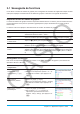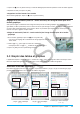User Manual
Table Of Contents
- Table des matières
- Chapitre 1 : Bases
- Chapitre 2 : Application Principale
- 2-1 Calculs de base
- 2-2 Emploi de l’historique des calculs
- 2-3 Calculs de fonctions
- 2-4 Calculs de listes
- 2-5 Calculs de matrices et de vecteurs
- 2-6 Spécification d’une base numérique
- 2-7 Emploi du menu Action
- 2-8 Emploi du menu Interactif
- 2-9 Emploi de l’application Principale en combinaison avec d’autres applications
- 2-10 Utilisation de la fonction Vérifier
- 2-11 Emploi de Probabilité
- 2-12 Exécution d’un programme dans l’application Principale
- Chapitre 3 : Application Graphe & Table
- Chapitre 4 : Application Coniques
- Chapitre 5 : Application Graphes d’équations différentielles
- 5-1 Représentation graphique d’une équation différentielle
- 5-2 Tracé de graphes d’une fonction de type f(x) et de graphes d’une fonction paramétrique
- 5-3 Visualisation des coordonnées d’un graphe
- 5-4 Représentation graphique d’une expression ou valeur en la déposant dans la fenêtre graphique d’équation différentielle
- Chapitre 6 : Application Suites
- Chapitre 7 : Application Statistiques
- Chapitre 8 : Application Géométrie
- Chapitre 9 : Application Résolution numérique
- Chapitre 10 : Application eActivity
- Chapitre 11 : Application Finances
- Chapitre 12 : Application Programme
- Chapitre 13 : Application Spreadsheet
- Chapitre 14 : Application Graphe 3D
- Chapitre 15 : Application Plot Image
- Chapitre 16 : Application Calcul différentiel interactif
- Chapitre 17 : Application Physium
- Chapitre 18 : Application Système
- Chapitre 19 : Communication de données
- Appendice
- Mode Examen
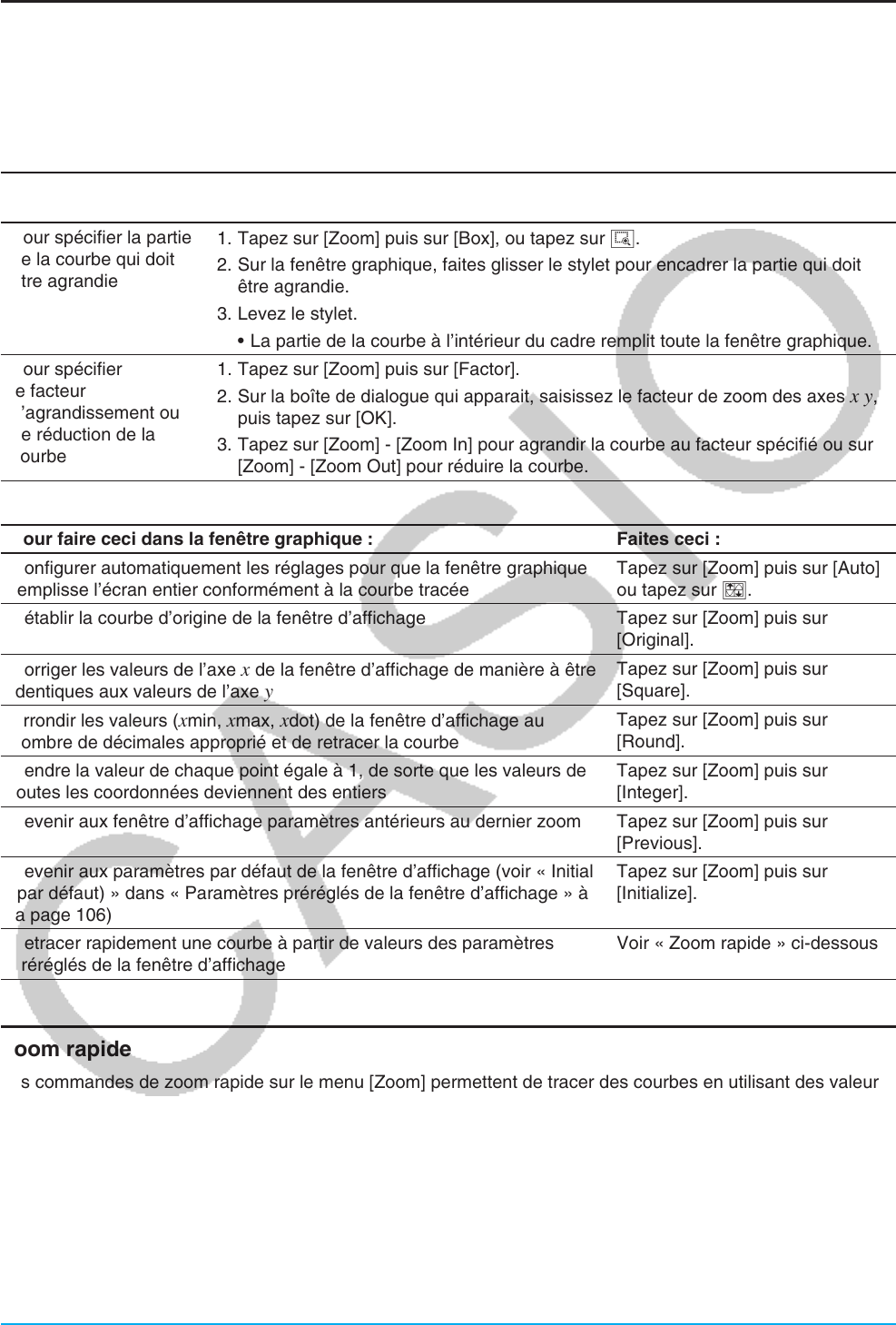
Chapitre 3 : Application Graphe & Table 108
Zoom de la fenêtre graphique
Vous pouvez faire un zoom avant sur l’image de la fenêtre graphique en plaçant deux doigts contre l’écran tout
en les éloignant l’un de l’autre. Rapprocher deux doigts l’un de l’autre comme pour pincer permet d’effectuer un
zoom arrière.
Le ClassPad contient également un certain nombre de commandes de zoom pour agrandir ou réduire toute la
courbe ou une partie précise de la courbe.
Pour effectuer ce
type de zoom :
Faites ceci :
Pour spécifier la partie
de la courbe qui doit
être agrandie
1. Tapez sur [Zoom] puis sur [Box], ou tapez sur Q.
2. Sur la fenêtre graphique, faites glisser le stylet pour encadrer la partie qui doit
être agrandie.
3. Levez le stylet.
• La partie de la courbe à l’intérieur du cadre remplit toute la fenêtre graphique.
Pour spécifier
le facteur
d’agrandissement ou
de réduction de la
courbe
1. Tapez sur [Zoom] puis sur [Factor].
2. Sur la boîte de dialogue qui apparait, saisissez le facteur de zoom des axes
x y,
puis tapez sur [OK].
3. Tapez sur [Zoom] - [Zoom In] pour agrandir la courbe au facteur spécifié ou sur
[Zoom] - [Zoom Out] pour réduire la courbe.
Pour faire ceci dans la fenêtre graphique : Faites ceci :
Configurer automatiquement les réglages pour que la fenêtre graphique
remplisse l’écran entier conformément à la courbe tracée
Tapez sur [Zoom] puis sur [Auto],
ou tapez sur R.
Rétablir la courbe d’origine de la fenêtre d’affichage Tapez sur [Zoom] puis sur
[Original].
Corriger les valeurs de l’axe
x de la fenêtre d’affichage de manière à être
identiques aux valeurs de l’axe y
Tapez sur [Zoom] puis sur
[Square].
Arrondir les valeurs (xmin, xmax, xdot) de la fenêtre d’affichage au
nombre de décimales approprié et de retracer la courbe
Tapez sur [Zoom] puis sur
[Round].
Rendre la valeur de chaque point égale à 1, de sorte que les valeurs de
toutes les coordonnées deviennent des entiers
Tapez sur [Zoom] puis sur
[Integer].
Revenir aux fenêtre d’affichage paramètres antérieurs au dernier zoom Tapez sur [Zoom] puis sur
[Previous].
Revenir aux paramètres par défaut de la fenêtre d’affichage (voir « Initial
(par défaut) » dans « Paramètres préréglés de la fenêtre d’affichage » à
la page 106)
Tapez sur [Zoom] puis sur
[Initialize].
Retracer rapidement une courbe à partir de valeurs des paramètres
préréglés de la fenêtre d’affichage
Voir « Zoom rapide » ci-dessous.
Zoom rapide
Les commandes de zoom rapide sur le menu [Zoom] permettent de tracer des courbes en utilisant des valeurs
prédéfinies de la fenêtre d’affichage.
Remarque
• Les valeurs dans les explications ci-dessous s’appliquent avec la vue verticale réduite de moitié de la fenêtre
graphique (paramètre par défaut de l’application Graphe & Table). Taper r sur le panneau d’icône rétablit
le plein écran et modifie les réglage de la fenêtre d’affichage.
• Les réglages de la fenêtre d’affichage seront différent de ceux indiqués ci-dessous lorsque la fenêtre
graphique est affichée à l’aide de la vue horizontale.